
Logic Pro Xは、Apple社が提供するMac専用総合音楽制作ソフトウェア。
Macを開発するAppleだからこそ抜群の相性と安定性で人気を誇るDAWソフトです。
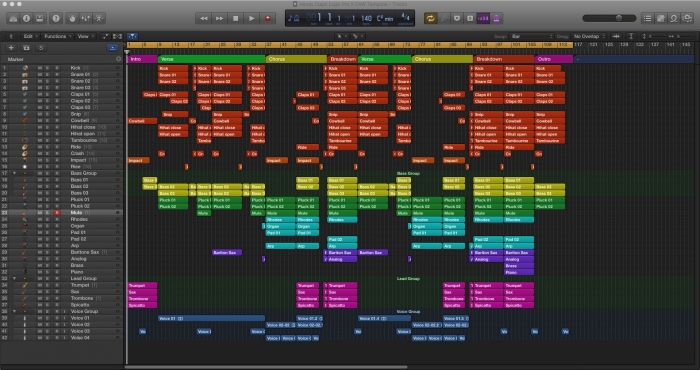
さて私がゴリ押ししているLogic Pro Xですが、最大の特徴はなんと言っても他のソフトと比べて圧倒的に費用対効果が高いという点です。
費用対効果とは支出した費用によって得られる成果のこと。
ただし、このソフトはMac専用のソフトなのでWindowsは対応していません。


それは、他のDAWソフトと比べて圧倒的に付属のソフトシンセやApple Loop(ループ音源)などが豊富なことです。
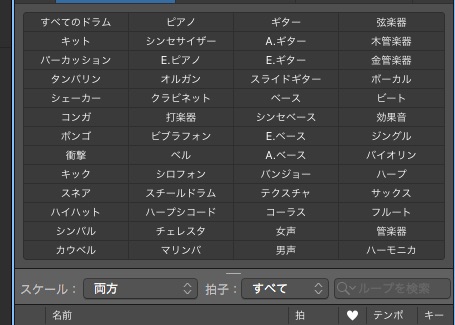

それではLogic Pro Xの特徴について詳しく解説していきましょう!
Drummerでドラムトラックを思いのままに制作できる
Logic Pro Xの機能の1つで、全部ワンタッチで、感覚的にドラムパターンが作れる機能です。

上の画像のようなパッドがありますが、縦軸が音量、横軸が手数の多さを表しています。
マウスでドラッグしながら動かすことで自分の好みに合わせてパターンを設定できるんです!

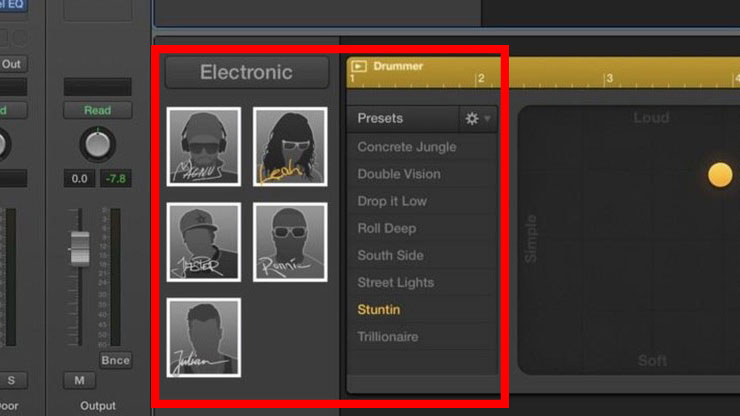
また、画面左端にドラマーの名前が複数人記載されており、そのドラマーのジャンル等を選択出来ます。
他にはフィーリングのノブを回すことで、前のりや後ろのりなどよりノリを変えることもできるんですね。

また、このDrummer機能の中で最も使える機能がアレンジメントマーカーに沿ってDrummerのリージョンが追加される事です。


つまりどういう事かというと、あらかじめトラックにアレンジメントマーカーでイントロやAメロ、サビなどに指定しておきます。

Drummerを加えていくと、自動的にイントロはイントロの雰囲気に、サビはサビの雰囲気にしてくれるという便利な機能です。

トラックヘッダの左の星マークを入れる事でトラックに追従してグルーヴを合わせてくれたりもします。
このDrummerは基本的にはオーディオ編集なので波形で表示されます。
しかしDrummerで作ったフレーズをMIDIへ変換する事も可能なので、Drummerでパターンを作ってMIDIの変換してそのまま音源だけBFD3やEZ Drummerなどのサードパーティー製プラグインに差し替えれるのでかなり使えます!
豊富な付属ループ素材
Logic Proには大容量のループ素材が付属されています。
●1,000の作り込まれたサンプル音源
●幅広いジャンルの7,000以上のApple Loops


Alchemy
中でも、EDMやHip Hopなどのエレクトロニックミュージックなどに向いた「Alchemy」というソフトウェアシンセサイザーが付属されています。
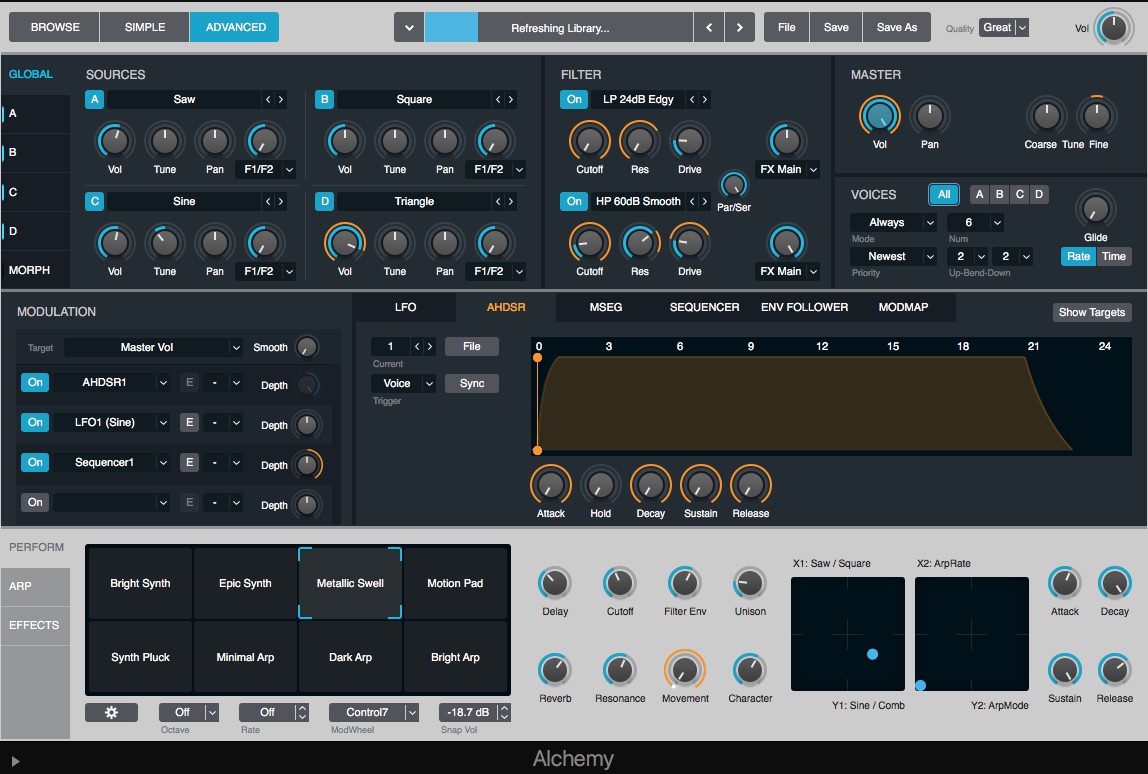
このソフトの大きな特徴は膨大なライブラリ、探しているものにすばやく的を絞り込めるという直感的な操作が可能になるというところです。
また一般的なシンセサイザーはもちろんのこと、最大4つの異なるサンプルを合成し自分だけのオリジナルな音を作り込めますね!
アルペジエーターやリバーブなどの特殊効果も備わっているのでユーザーのアイデア次第で無限大のサウンドを奏でることができちゃいます。
Pedalboard
ギターのエフェクターのような操作で音作りを楽しむことができます。
徹底的に作り込まれた35種類以上のエフェクターを収録。

Amp Designer
「Amp Designer」は、Logic Pro X付属のアンプシミュレーターです。

主な機能
- 25種類のアンプヘッド
- 5つのEQ
- 10種類のリバーブ
- 25種類のスピーカーキャビネット
- スピーカーコーンの周りに自由に配置できる7種類のマイク
これらを自由に組み合わせてサウンドを作ることができます。


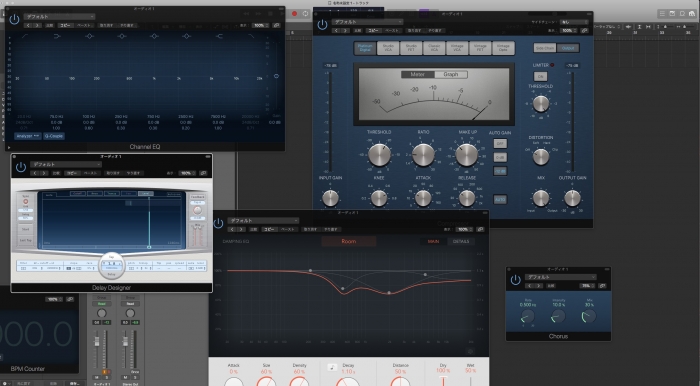
この他にも、パワフルなコンプレッサー「Compressor」、豊かなアコースティック空間を作り出すためのカラフルでインタラクティブなインターフェイスを備えた、洗練された新しいアルゴリズミックリバーブ「ChromaVerb」など、とても品質の高いプラグインが揃っています。

Logic Remoteとの連携
Logic Remoteは、WiFiを通してMac上で起動しているLogicをiPhone/iPadから使ってリモートコントロールできるアプリです。
再生/停止、打ち込み、ミキサー操作など、Logic Remote側で操作できるようになります。
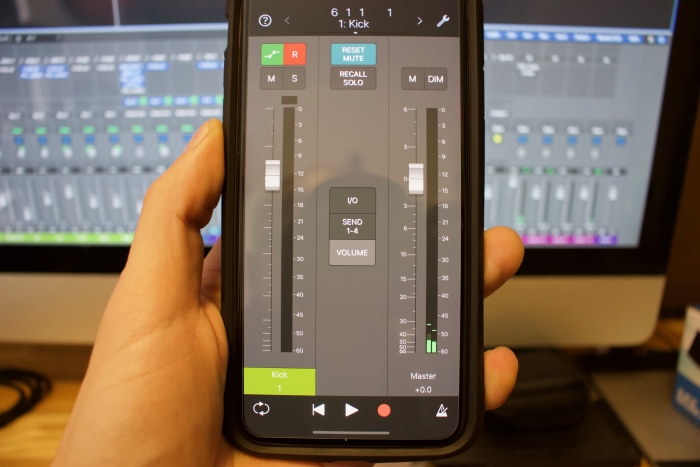
LogicRemoteはこんな方におすすめ
- メトロノームが欲しいときにワンタップでONにしたり、サイクル再生で必要な箇所のみ録音するなどサブ操作として使いたい人。
- 演奏者が遠隔で【再生・停止・録音】の操作してレコーディング進めたい人。
Flex Pitchで簡単ピッチ操作
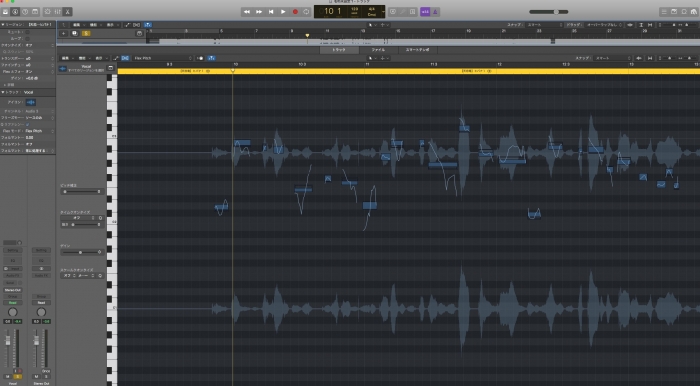
Logic Pro Xにはピッチ(音程)を修正するソフト【Flex Pitch】が付属されています。
これは、簡単にボーカルのピッチを修正したり、ビブラート、ケロケロボイスのような効果も与えられることができます。
オーディオデータをMIDIを扱うかのようにスムーズなオーディオ編集が可能なので直感的な操作ができます。
また何よりすごいのがオーディオデータをMIDIとして書き出すことができるのでボーカルにシンセを交えたエフェクトをかけたい時にとても重宝します。
Logic Pro Xを使うために最適なMacはどれが良いの?
音楽制作をするためにはまずスペック(性能)の高いパソコンを用意した方が絶対良いです。
なぜならスペック(性能)の低いパソコンでDAWソフトを操作すると、フリーズ(動きが止まる)したりクラッシュ(ソフトが落ちる)したりトラブル続出する可能性があるからです。

Macの場合、ノートからデスクトップまでいろいろなスペックを持った機種が販売されています。
その中でもMac Book ProやiMac、Mac miniと言ったスペック高めのパソコンが安定した動作で音楽制作が期待できますよ。

歌ってみたや少ないパートの録音に適したMac
ボーカルやギターの録音だけ・歌ってみたの録音のような数少ないパートの編集ならMac Book Proのローエンドモデルで十分に対応できます。
このモデルのMac Book Proは保存できる容量が少なめなので外付けHDD・SSDの導入すれば保存容量に困らず作業できるでしょう!
また、2018年モデルのMac Book Proは外部接続端子が全てThunderbolt3なのでそのままではUSB3.0が使えません。


USB3.0を使うためには下記のような変換アダプタを用意すれば問題なく使えますよ。

ドラムの録音、自分で本格的なレコーディングをしたい場合に適したMac
ドラムやギター・ベースなどたくさんの楽器をレコーディングするとたくさんのトラックを扱うことになります。
そうなれば多数のトラックを並べた状態で再生・録音を繰り返すことになるのでパソコンへの負荷は非常に高いでしょう。
その負荷に耐えるためにスペックが高いパソコンを用意しましょう。
本格的なレコーディングをするために必要なパソコンのスペック
- CPU…Core i7
- メモリ…16GB以上
- 保存容量…256GB以上

初心者がこれからDTMを始めるならノートパソコンがオススメ
今回はノートパソコンのみを紹介しましたが、初心者がこれからパソコンを選ぶならノートパソコンが良いと思います。
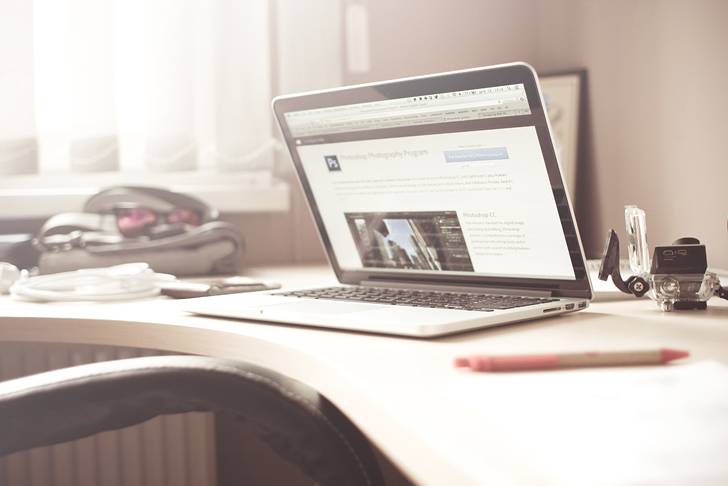


きちんと備わったスペックを持ったノートパソコンを使うことで、場所を選ばない持ち運べるレコーディングスタジオが出来上がります。

絶対に持ち運ばないならデスクトップPCで十分でしょう。
しかしDTM始めたばかりなら自宅では防音設備は不十分だと思います。


音の反響も少ないしマイクやケーブル機材も整っているのでレコーディングに最適ですよ。



要は防音環境の整ったスタジオでノートパソコン使ってスマートにレコーディングしましょうってことです。
持ち運びも楽で体力消耗しなくて良いのでボーカルならなおさらですね。
パソコンを使ってレコーディングするために必要な機材をこちらの記事でも紹介していますので是非ご参考ください。
まとめ
いかがでしたか?
今回紹介したLogic Proですが、一通りまとめてみるとこんな人にオススメします。
こんな方におすすめ
- 初めてDAWソフトを使って音楽制作をしたい人
- 作曲をしたいが楽器が弾けない人
- 操作方法で困ってもすぐに解決させたい人
- 作曲からエフェクトを使った編集まで一通りこなしたい人
Logic Proはシェア率抜群の人気ソフトです。
そしてたくさんのユーザーに使われているということは、それだけソフトに関する情報がたくさんあるということ。
もし操作方法が分からなくなってもネットで検索をかければすぐに解決することができるんです。
おそらくパソコンを使って音楽制作をしていて途中で断念するのは使い方が分からないのが原因ではないでしょうか?

最初のうちは慣れない操作が続くかもしれませんがゆっくりでもいいので一つ一つ慣れていけば必ず音楽制作・編集が一人でこなすようになります。




























![【レビュー】auratone 5cを買って得した3つの事[メリットデメリットも解説]](https://i0.wp.com/threetonestudio.com/wp-content/uploads/2021/07/auratone-1.jpg?resize=200%2C200&ssl=1)

